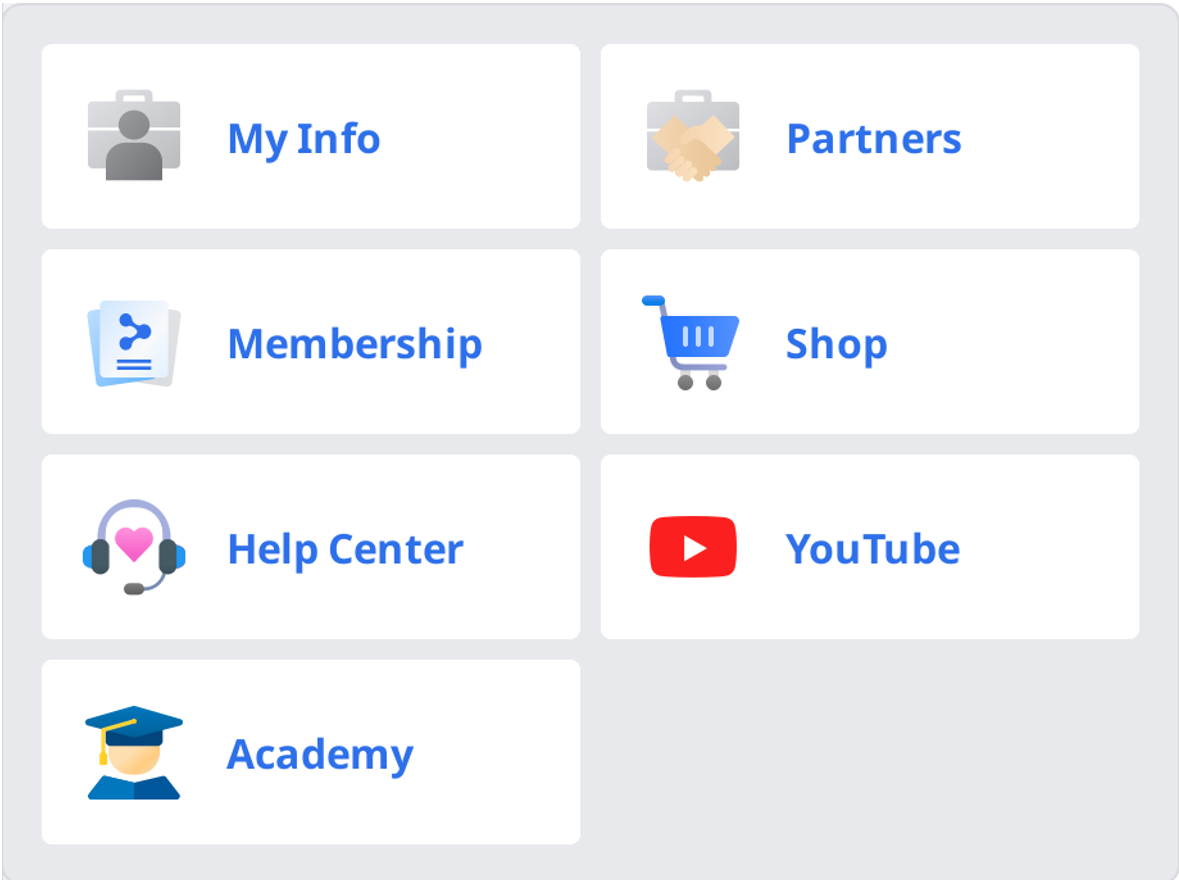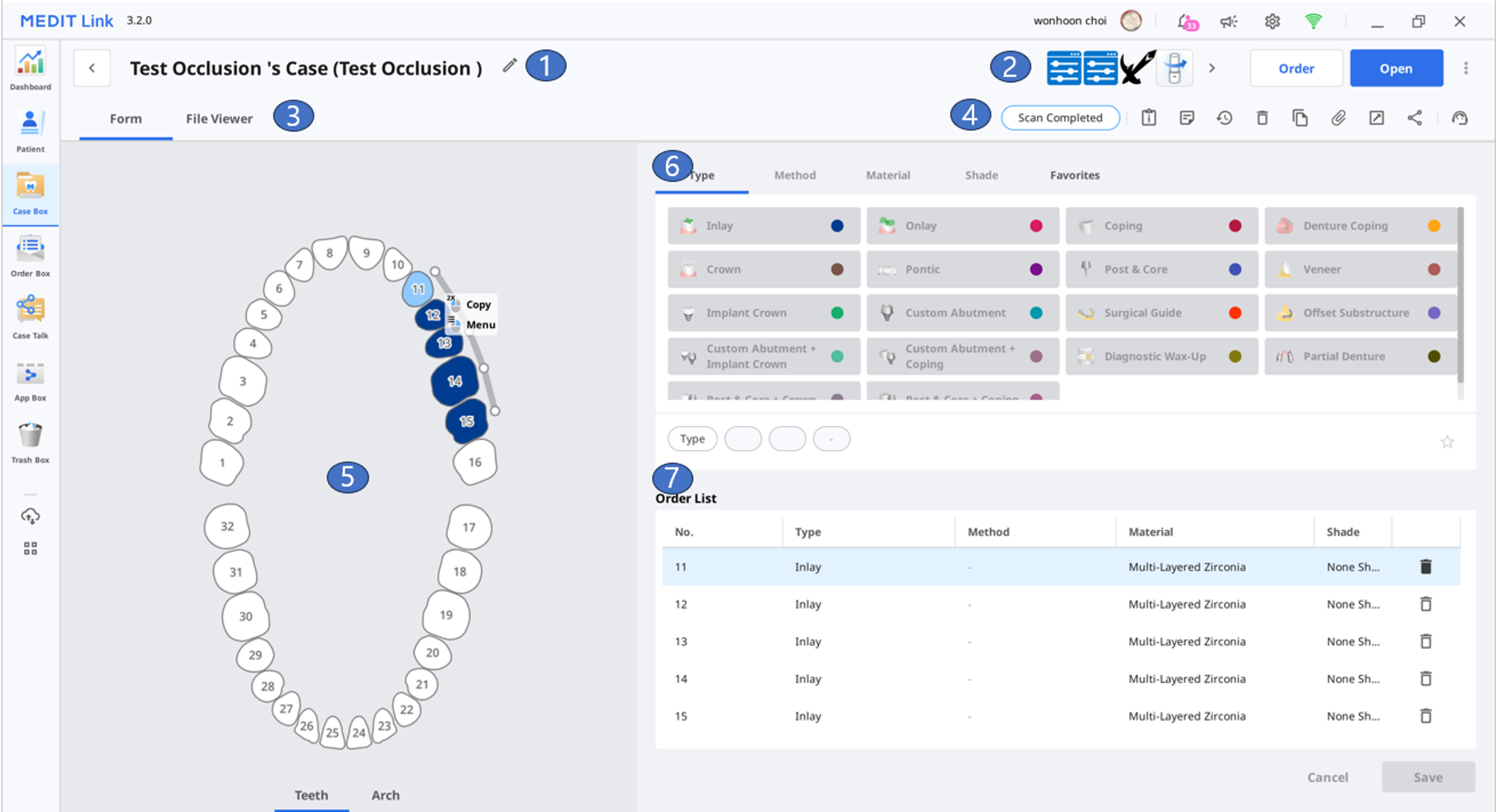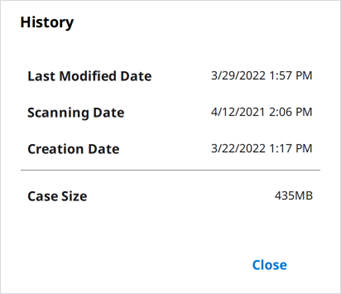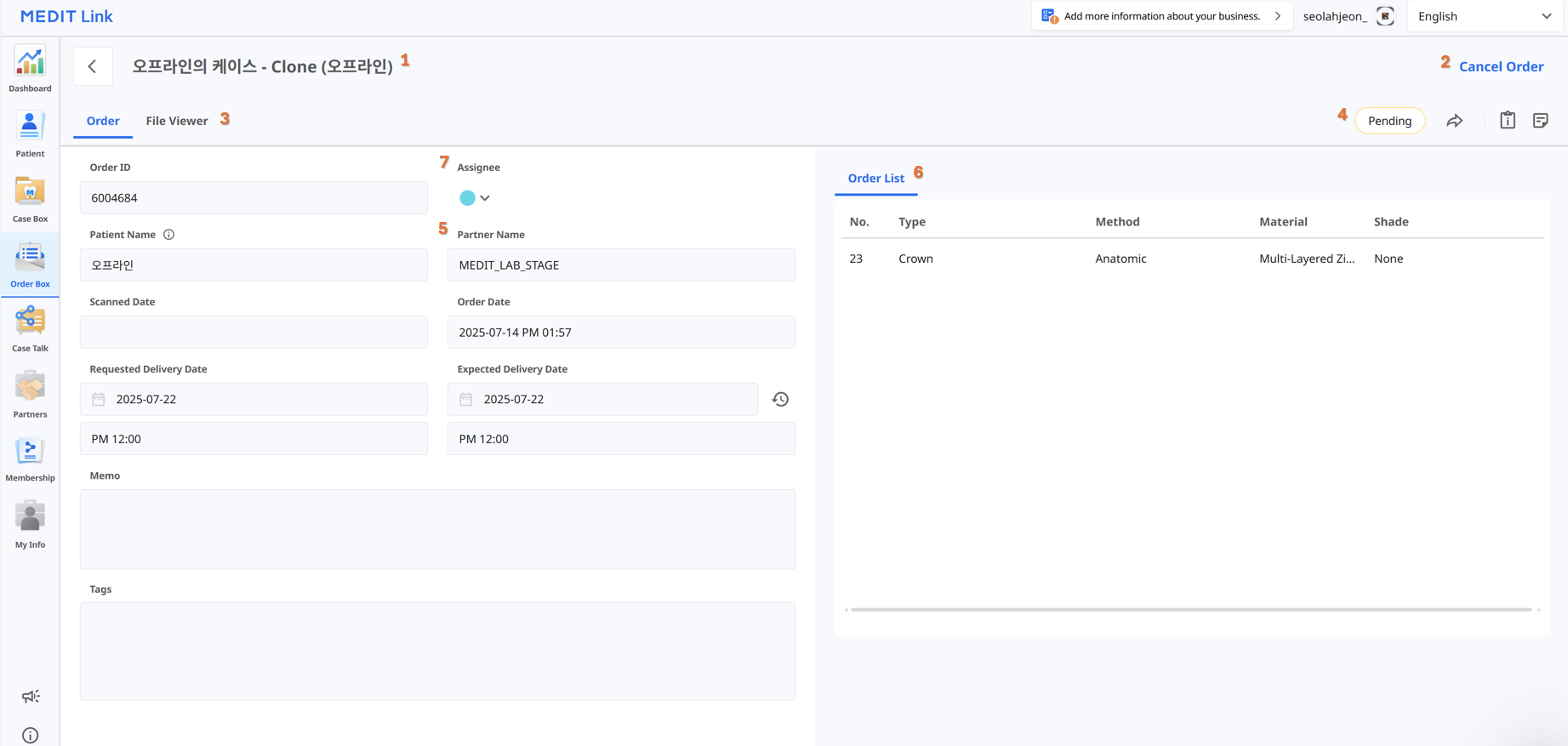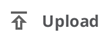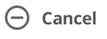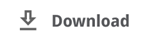Dashboard
您可以通過視覺化的圖表(Medit Link應用程式及網頁端均可)來瞭解您在Medit Link所完成的全部工作的統計數據。
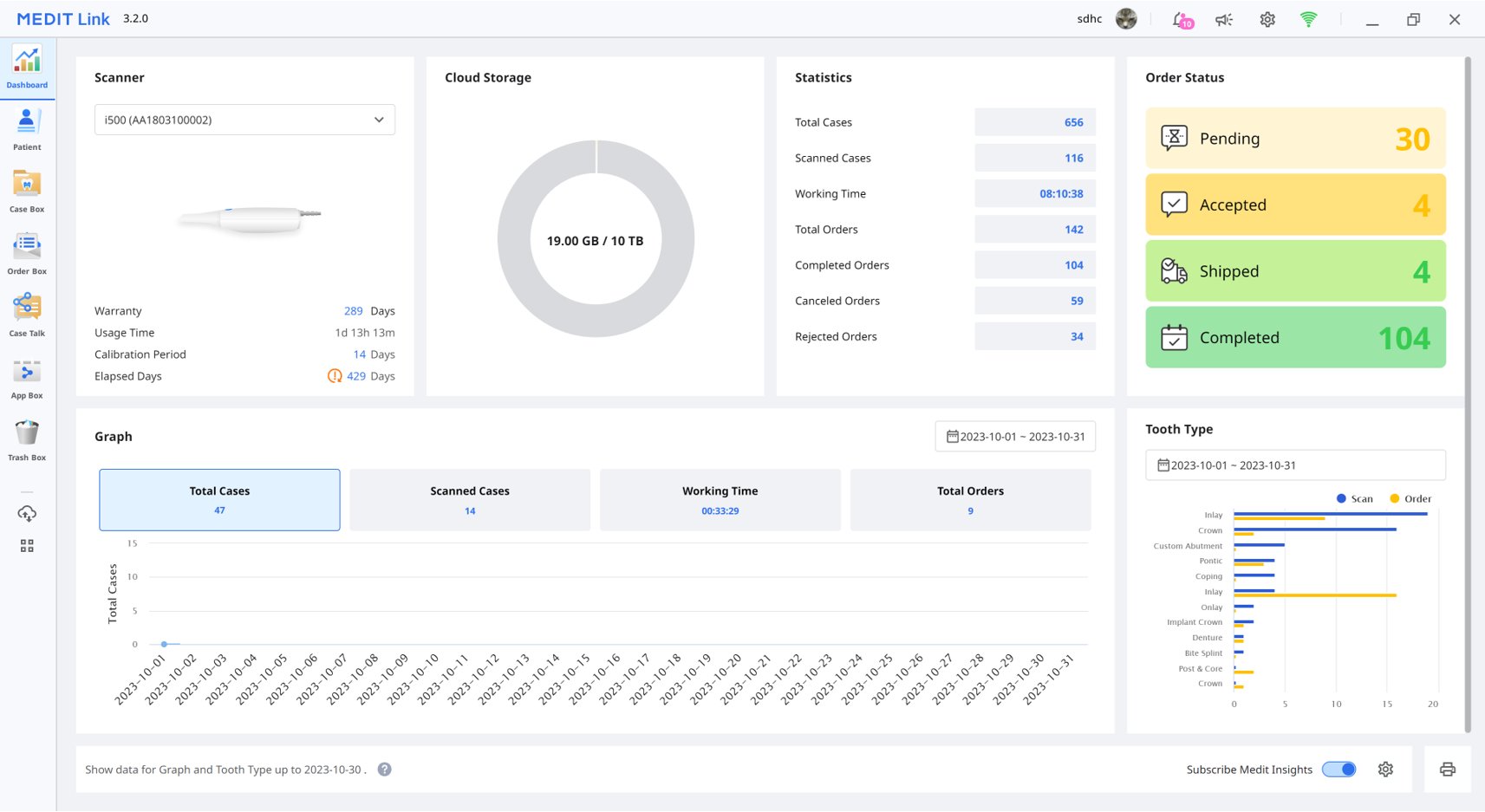
🔎重要資訊
請參閱「Medit Link網頁端」 > 「Dashboard」,瞭解有關「Dashboard」及「Medit Insights」的更多資訊。
Patient
您可以在「Patient」菜單中添加、編輯、 刪除或合併患者。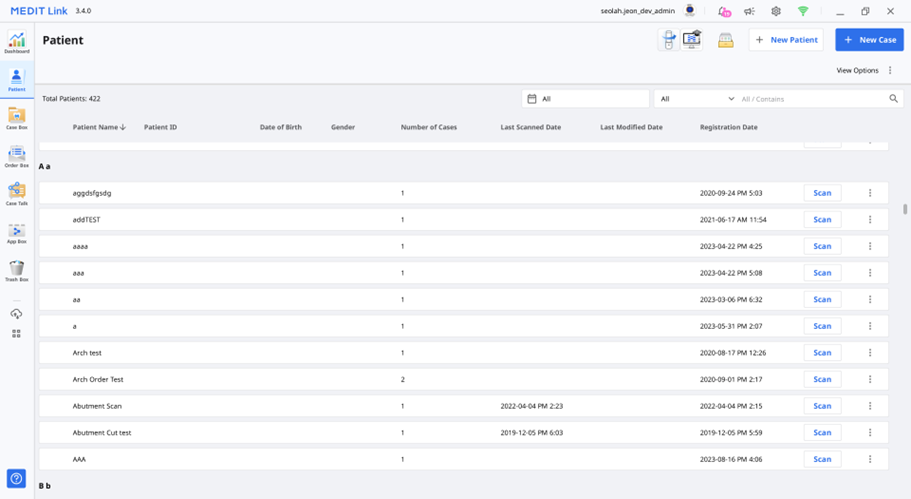
添加新的合作夥伴
點擊「新患者」。
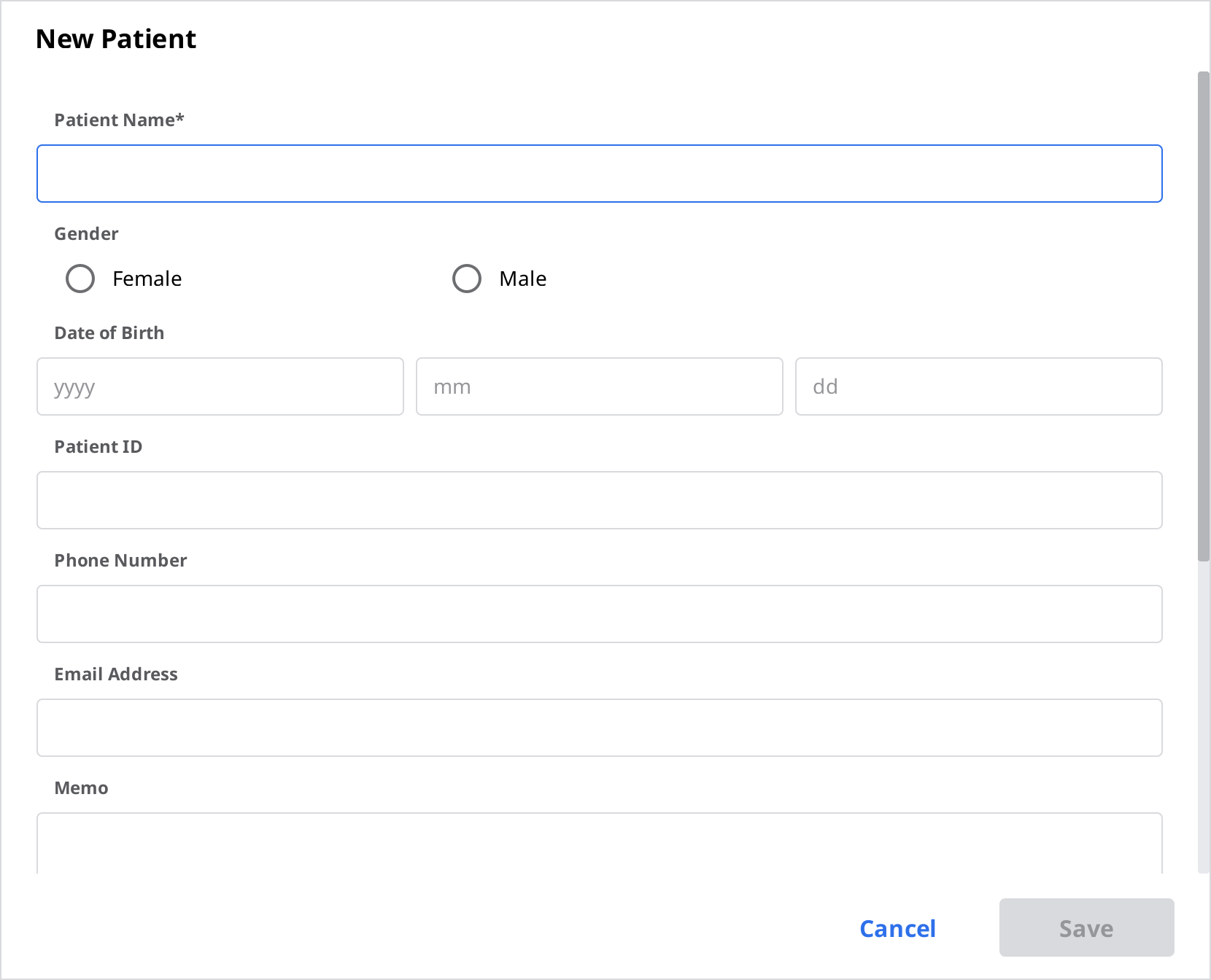
在「新患者」對話方塊中輸入所需的資訊,然後點擊「保存」。
刪除患者
🔎重要資訊
僅可在患者沒有案例的情況下才可刪除該患者。
從列表中選擇您要刪除的患者。
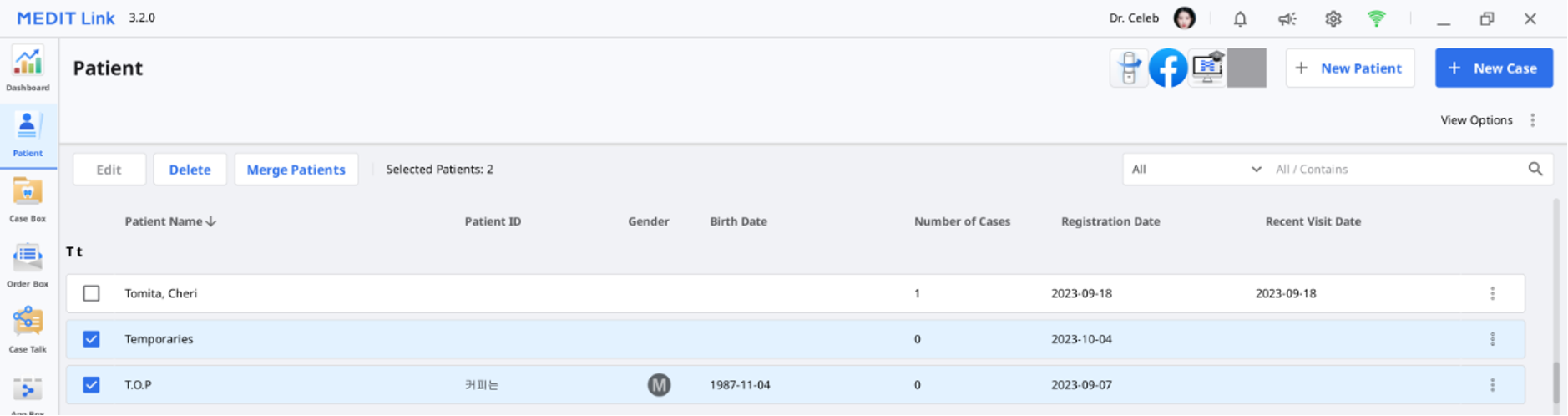
單擊「刪除」。
合併患者
您可將多位患者的所有案例合併到一位患者名下。
从列表中选择您想合并的患者。
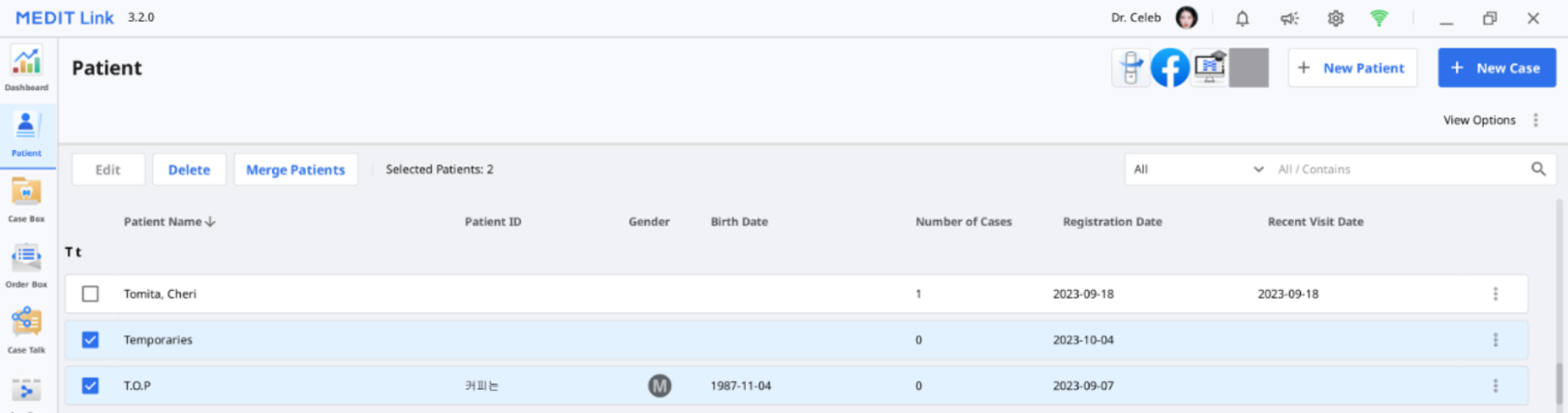
單擊「合併患者」。
選擇您想將所有案例合併到其名下的目標患者。
所有案例均將被合併到目標患者中,目標患者的患者資訊將保持不變。
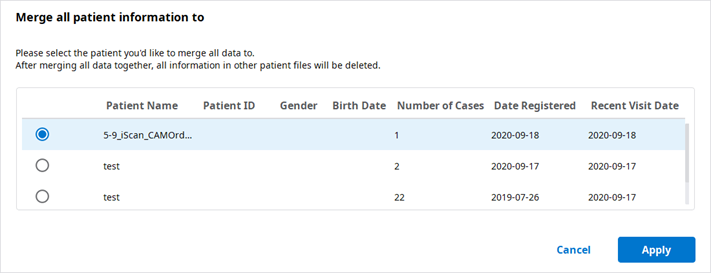
點擊「應用」即可進行合併。
Case Box/Work Box
1 | 顯示案例名稱及患者姓名。 |
2 | 提供可用的關鍵功能:「掃描」或「打開」按鈕、「訂單」按鈕、應用程式圖示。 |
3 | 顯示可用索引標籤:表單、檔案檢視器。 |
4 | 顯示管理案例及檔案的功能。 |
5 | 顯示所選掃描程式的表單註冊UI。 |
6 | 提供類型/方法/材料/牙色資訊以供使用者為其所選的牙齒編號進行選擇。 |
7 | 顯示應用於所選牙齒的類型/方法/材料/牙色資訊。 |
Case Box/Work Box中的索引標籤
表單 | 檔案檢視器 |
|---|---|
表單索引標籤可在您為掃描工作輸入諸如類型、方法、材料及掃描選項等基本資訊時提供UI。 您所輸入的資訊將被傳送至掃描程式中並可在與您的合作夥伴下訂單時用作訂單資訊。 | 可查看通過掃描程式及CAD所生成的結果檔案。 檔案檢視器可有效地顯示及管理已獲取或附加的3D模型及2D影像 |
Case Box/Work Box中的功能
Case Box/Work Box中提供以下功能。
案例狀態 | 顯示案例的狀態。 | |
| 轉至Order Box/In Box | 可在另一個Box中為同一案例提供快捷方式(Box ↔ Order Box;In Box ↔ Work Box)。 |
| 案例資訊 | 檢查案例詳細資訊並將其保存為PDF或進行列印。 |
| 備註& 標籤 | 在註冊或訂購案例時添加備註或索引標籤。 使用該功能來與您的合作夥伴溝通有關案例的任何附加或補充資訊。 |
| 案例記錄 | 提供有關案例記錄的詳細資訊。 |
| 刪除 | 刪除案例。 您無法刪除已訂購的案例或在離線時所創建的案例。 |
| 複製 | 在Case Box中為當前的案例創建一個複製體。 所有數據均將被複製到已複製的案例中。 |
| 附加 | 附加各種格式的檔案。 |
| 匯出 | 將掃描或CAD結果檔案匯出到本地電腦。 您可以在匯出檔案時選擇您想要的檔案格式。 匯出的檔案可在CAD及CAM軟體中繼續用於進行後續操作。 |
| 共享 | 創建共享連結。 擁有共享連結的使用者可在無需安裝附加程式的情況下通過諸如Chrome、Firefox或Safari等流覽器來訪問3D數據。 您可以隨意與任何人共享連結或僅與特定的人共享連結 可以設定PIN碼或連結到期日期,確保私人資訊的安全。 |
| 提交支援請求 | 轉至Medit幫助中心頁面,提交支援請求。 |
Order Box/In Box
1 | 顯示案例名稱及患者姓名。 |
2 | 提供進行訂單管理的相關功能(接受/取消;交付/接收)。 |
3 | 顯示可用索引標籤:訂單、檔案檢視器 |
4 | 顯示管理案例及檔案的功能:案例狀態、詳細資訊的快速鍵、案例資訊、備註& 標籤等。 |
5 | 顯示包括訂單號、患者姓名、合作夥伴名稱、掃描日期、訂單日期、交付日期、備註& 標籤等訂單的詳細資訊。 |
6 | 顯示已訂購產品的資訊及交付狀態。 |
7 | 顯示案例的責任人。 |
Order Box/In Box中索引標籤
訂單 | 檔案檢視器 |
|---|---|
查看諸如訂單號、責任人、患者姓名、帳戶名稱、掃描日期、訂單日期、交付日期、備註及標籤等與訂單有關的詳細資訊。 | 查看掃描/CAD操作所生成的檔案。 |
Case Talk
在Medit Link所创建的案例可與特定的人共享,如任何拥有共享連結的人或Medit Link的注册會員。
使用者可以在Medit Link應用程式和Medit Link網頁端通過「Case Talk」查看所有共享案例的列表。
🔎重要資訊
「Case Talk」服務需在聯網的情況下才可使用。
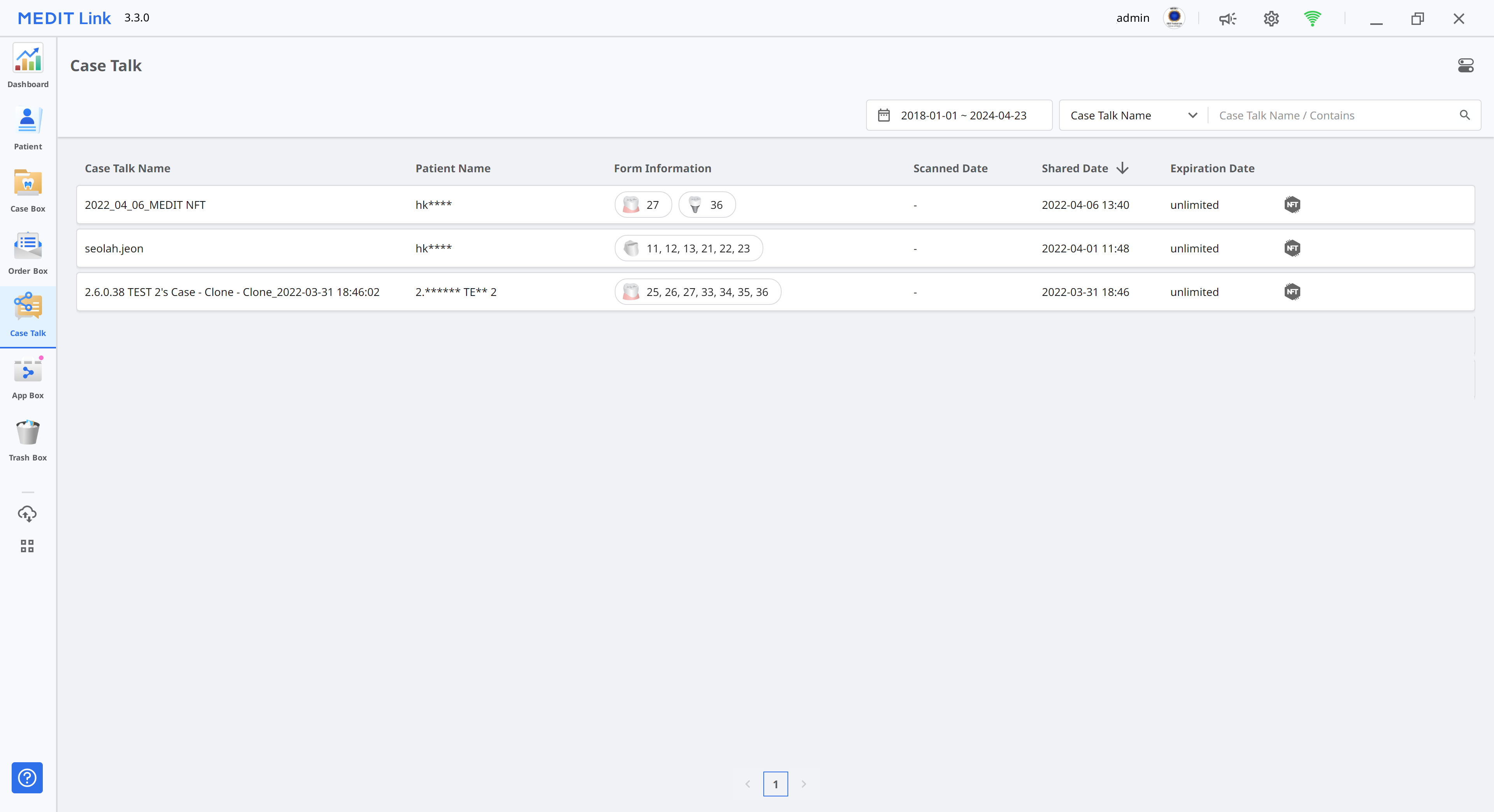
可以在無需安裝單獨程式的情況下通過Web Viewer查看所共享的案例,輕鬆地在各種設備上針對3D資料進行交流。
App Box
App Box提供能為您的基礎掃描工作流程予以補充並提升作業效率的各式附加程式。 您可下載並安裝所提供的應用程式來創建牙科用品、分析掃描數據、協助您進行諮詢問診或精簡您的工作流程。
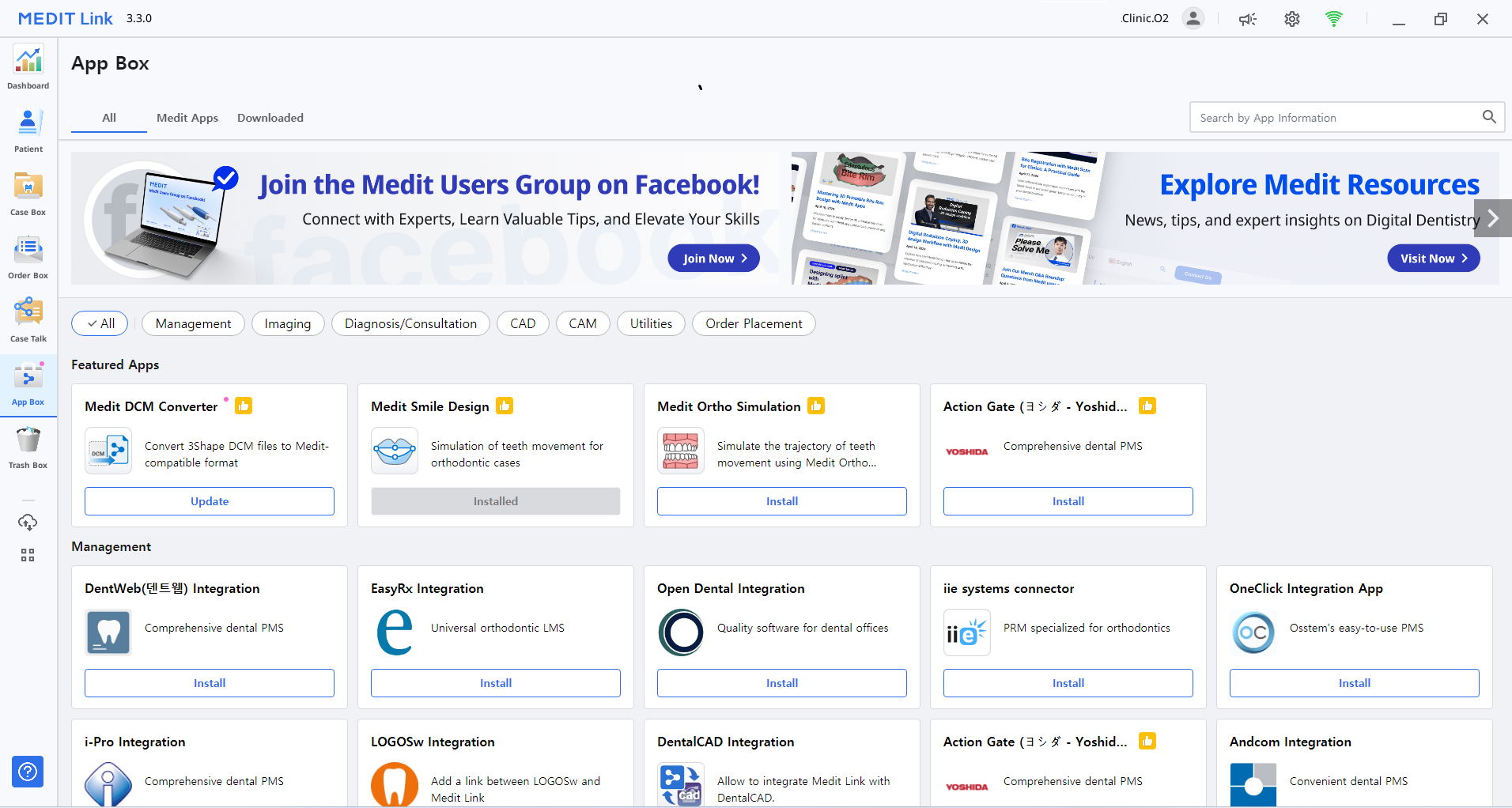
所有
「所有」索引標籤可顯示所提供的全部應用程式的列表,包括Medit開發的原創應用程式(Medit Apps)以及「Partner Apps」——Medit與來自數位化牙科不同領域的合作夥伴整合的應用程式,如3D列印、CAD/CAM軟體等。
Medit Apps
「Medit Apps」索引標籤僅顯示Medit所研發的原創應用程式的列表。
已下載
「已下載」索引標籤可顯示當前已安裝在您電腦端的應用程式以及使用者帳號有下載記錄的應用程式清單。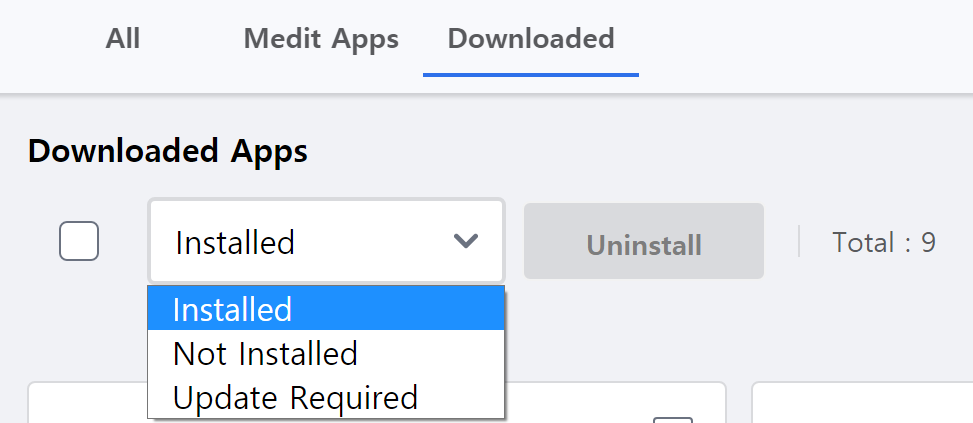
已安裝:該選項僅顯示使用者當前登錄的電腦上所安裝的應用程式。
未安裝:該選項可讓您看到已安裝在其他電腦上的應用程式,以便您進行快速安裝。
需更新:該選項僅顯示當前電腦上所安裝的並需要進行更新的應用程式。
Trash Box
Trash Box臨時存儲已刪除的案例。 Trash Box的任何案例均可被還原或永久性刪除。
⚠️注意
從Trash Box中所刪除的數據將被從電腦及伺服器中永久刪除且無法得到恢復。
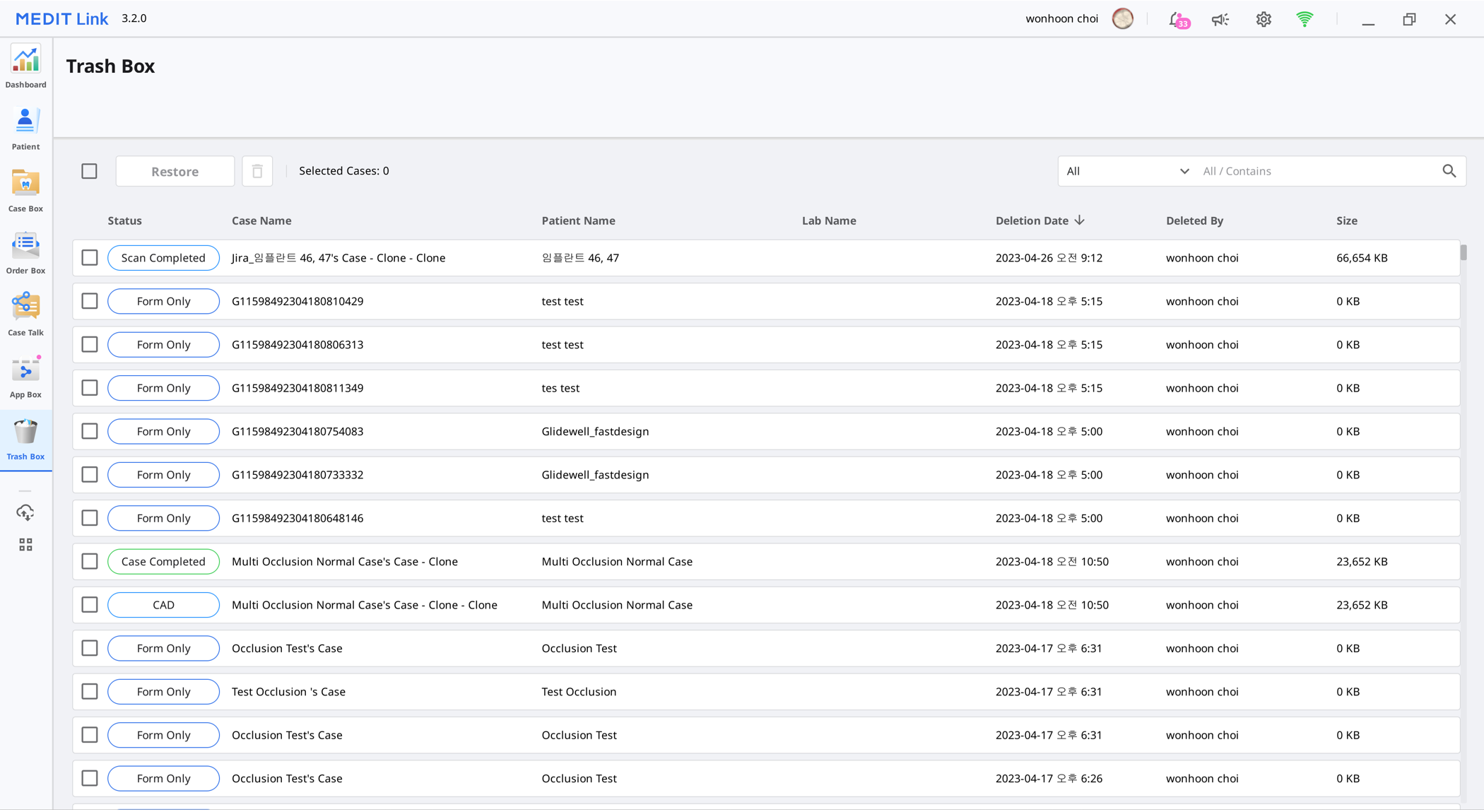
案例同步管理器
案例同步管理器可幫助您高效上傳及下載案例。 您可將多份案例上傳至雲端或將其下載至您的本地電腦端。 要識別需要同步的案例,只需對其進行搜尋或應用日期篩選項。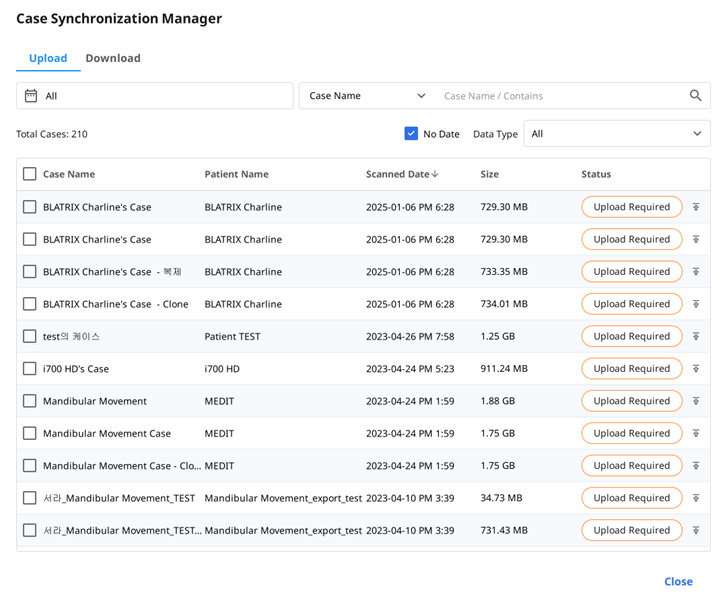
上傳
| 上傳已選案例。 |
| 取消上傳已選案例。 |
| 如果上傳失敗,請重新上傳案例。 |
下載
| 下載已選案例。 |
| 取消下載已選案例。 |
| 如果下載失敗,請重新下載案例。 |
相關網站
您可以直接前往僅適用於Medit Link網頁端的菜單,如「My Info」、「Partners」及「Membership」。 請參閱「Medit Link」>「Medit Link網頁端」>「Partners」、「Membership」及「My Info」,瞭解Medit Link網頁端中菜單的詳細說明。
您可以訪問Medit的線上商店Medit Shop,購買掃描儀的延長保固期服務以及其他Medit商品,如掃描儀背包。
您還可以獲取有關使用Medit Link的各種資訊。 訪問Medit的教育及資訊資源,如Medit幫助中心y、Medit Academy YouTube頻道及Medit Academy線上教育平台。